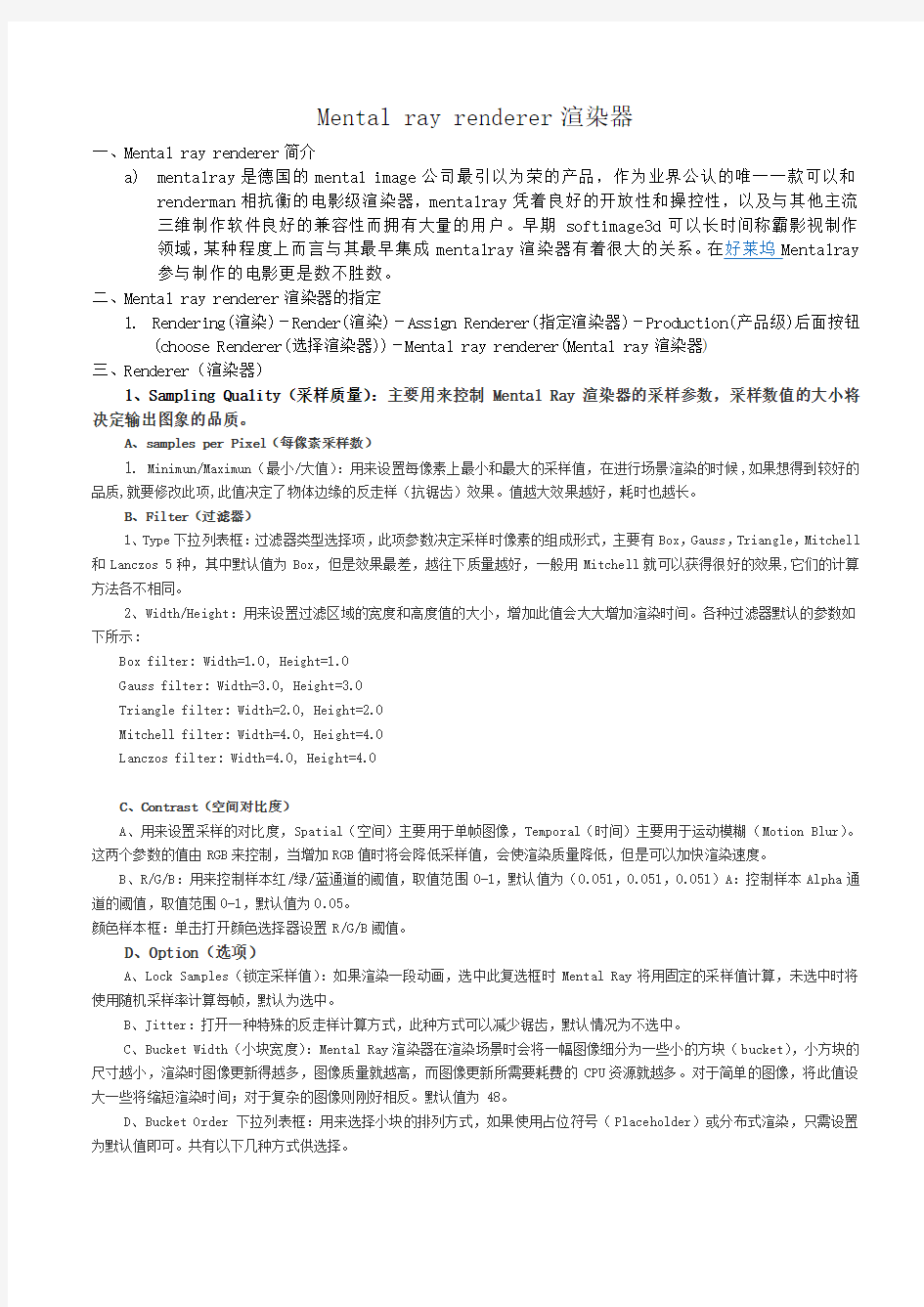
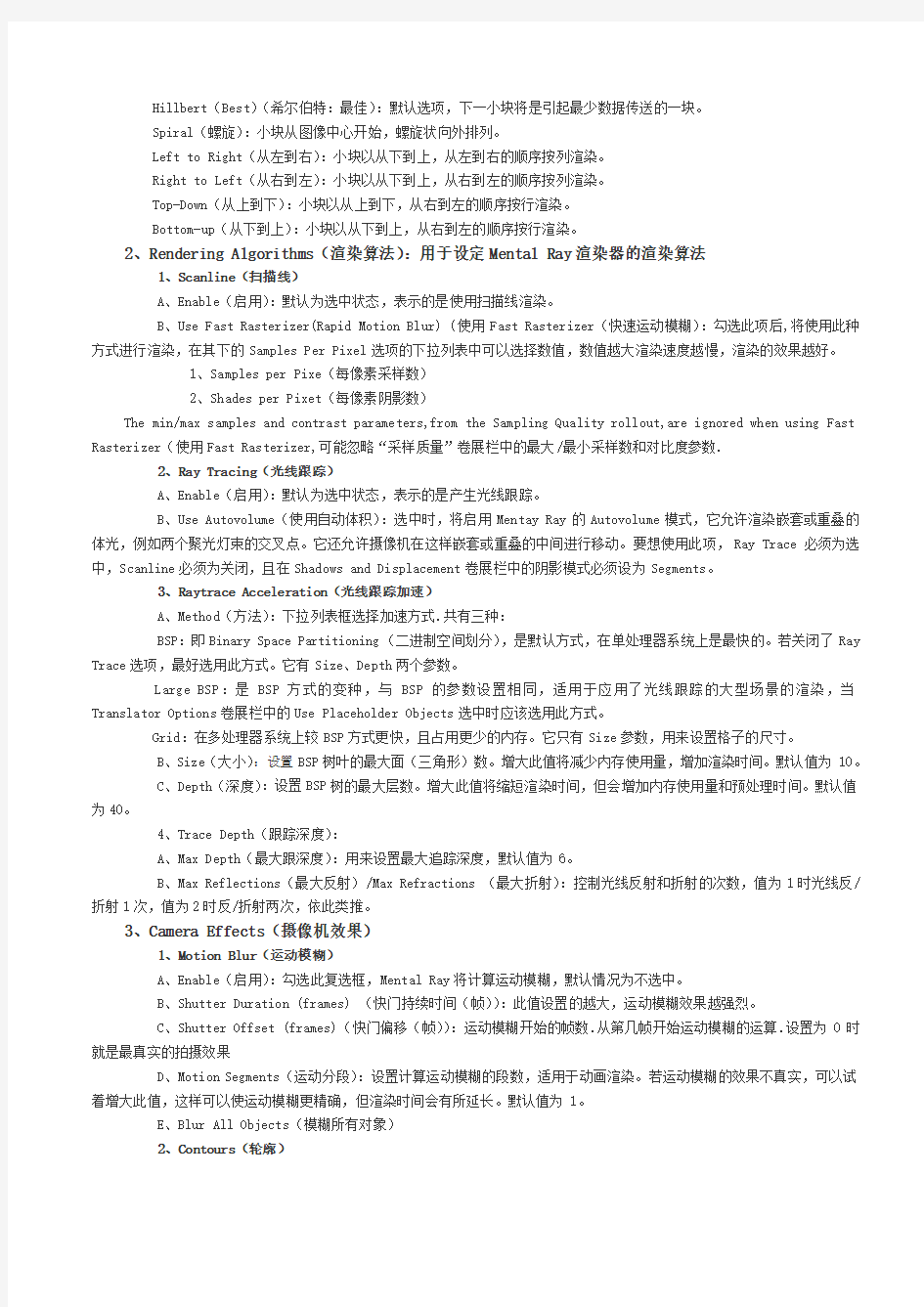
Mental ray renderer渲染器
一、Mental ray renderer简介
a)mentalray是德国的mental image公司最引以为荣的产品,作为业界公认的唯一一款可以和
renderman相抗衡的电影级渲染器,mentalray凭着良好的开放性和操控性,以及与其他主流三维制作软件良好的兼容性而拥有大量的用户。早期softimage3d可以长时间称霸影视制作领域,某种程度上而言与其最早集成mentalray渲染器有着很大的关系。在好莱坞Mentalray 参与制作的电影更是数不胜数。
二、Mental ray renderer渲染器的指定
1.Rendering(渲染)-Render(渲染)-Assign Renderer(指定渲染器)-Production(产品级)后面按钮
(choose Renderer(选择渲染器))-Mental ray renderer(Mental ray渲染器)
三、Renderer(渲染器)
1、Sampling Quality(采样质量):主要用来控制Mental Ray渲染器的采样参数,采样数值的大小将决定输出图象的品质。
A、samples per Pixel(每像素采样数)
1. Minimun/Maximun(最小/大值):用来设置每像素上最小和最大的采样值,在进行场景渲染的时候,如果想得到较好的品质,就要修改此项,此值决定了物体边缘的反走样(抗锯齿)效果。值越大效果越好,耗时也越长。
B、Filter(过滤器)
1、Type下拉列表框:过滤器类型选择项,此项参数决定采样时像素的组成形式,主要有Box,Gauss,Triangle,Mitchell 和Lanczos 5种,其中默认值为Box,但是效果最差,越往下质量越好,一般用Mitchell就可以获得很好的效果,它们的计算方法各不相同。
2、Width/Height:用来设置过滤区域的宽度和高度值的大小,增加此值会大大增加渲染时间。各种过滤器默认的参数如下所示:
Box filter: Width=1.0, Height=1.0
Gauss filter: Width=3.0, Height=3.0
Triangle filter: Width=2.0, Height=2.0
Mitchell filter: Width=4.0, Height=4.0
Lanczos filter: Width=4.0, Height=4.0
C、Contrast(空间对比度)
A、用来设置采样的对比度,Spatial(空间)主要用于单帧图像,Temporal(时间)主要用于运动模糊(Motion Blur)。这两个参数的值由RGB来控制,当增加RGB值时将会降低采样值,会使渲染质量降低,但是可以加快渲染速度。
B、R/G/B:用来控制样本红/绿/蓝通道的阈值,取值范围0-1,默认值为(0.051,0.051,0.051)A:控制样本Alpha通道的阈值,取值范围0-1,默认值为0.05。
颜色样本框:单击打开颜色选择器设置R/G/B阈值。
D、Option(选项)
A、Lock Samples(锁定采样值):如果渲染一段动画,选中此复选框时Mental Ray将用固定的采样值计算,未选中时将使用随机采样率计算每帧,默认为选中。
B、Jitter:打开一种特殊的反走样计算方式,此种方式可以减少锯齿,默认情况为不选中。
C、Bucket Width(小块宽度):Mental Ray渲染器在渲染场景时会将一幅图像细分为一些小的方块(bucket),小方块的尺寸越小,渲染时图像更新得越多,图像质量就越高,而图像更新所需要耗费的CPU资源就越多。对于简单的图像,将此值设大一些将缩短渲染时间;对于复杂的图像则刚好相反。默认值为48。
D、Bucket Order下拉列表框:用来选择小块的排列方式,如果使用占位符号(Placeholder)或分布式渲染,只需设置为默认值即可。共有以下几种方式供选择。
Hillbert(Best)(希尔伯特:最佳):默认选项,下一小块将是引起最少数据传送的一块。
Spiral(螺旋):小块从图像中心开始,螺旋状向外排列。
Left to Right(从左到右):小块以从下到上,从左到右的顺序按列渲染。
Right to Left(从右到左):小块以从下到上,从右到左的顺序按列渲染。
Top-Down(从上到下):小块以从上到下,从右到左的顺序按行渲染。
Bottom-up(从下到上):小块以从下到上,从右到左的顺序按行渲染。
2、Rendering Algorithms(渲染算法):用于设定Mental Ray渲染器的渲染算法
1、Scanline(扫描线)
A、Enable(启用):默认为选中状态,表示的是使用扫描线渲染。
B、Use Fast Rasterizer(Rapid Motion Blur) (使用Fast Rasterizer(快速运动模糊):勾选此项后,将使用此种方式进行渲染,在其下的Samples Per Pixel选项的下拉列表中可以选择数值,数值越大渲染速度越慢,渲染的效果越好。
1、Samples per Pixe(每像素采样数)
2、Shades per Pixet(每像素阴影数)
The min/max samples and contrast parameters,from the Sampling Quality rollout,are ignored when using Fast Rasterizer(使用Fast Rasterizer,可能忽略“采样质量”卷展栏中的最大/最小采样数和对比度参数.
2、Ray Tracing(光线跟踪)
A、Enable(启用):默认为选中状态,表示的是产生光线跟踪。
B、Use Autovolume(使用自动体积):选中时,将启用Mentay Ray的Autovolume模式,它允许渲染嵌套或重叠的体光,例如两个聚光灯束的交叉点。它还允许摄像机在这样嵌套或重叠的中间进行移动。要想使用此项,Ray Trace必须为选中,Scanline必须为关闭,且在Shadows and Displacement卷展栏中的阴影模式必须设为Segments。
3、Raytrace Acceleration(光线跟踪加速)
A、Method(方法):下拉列表框选择加速方式.共有三种:
BSP:即Binary Space Partitioning(二进制空间划分),是默认方式,在单处理器系统上是最快的。若关闭了Ray Trace选项,最好选用此方式。它有Size、Depth两个参数。
Large BSP:是BSP方式的变种,与BSP的参数设置相同,适用于应用了光线跟踪的大型场景的渲染,当Translator Options卷展栏中的Use Placeholder Objects选中时应该选用此方式。
Grid:在多处理器系统上较BSP方式更快,且占用更少的内存。它只有Size参数,用来设置格子的尺寸。
B、Size(大小):设置BSP树叶的最大面(三角形)数。增大此值将减少内存使用量,增加渲染时间。默认值为10。
C、Depth(深度):设置BSP树的最大层数。增大此值将缩短渲染时间,但会增加内存使用量和预处理时间。默认值为40。
4、Trace Depth(跟踪深度):
A、Max Depth(最大跟深度):用来设置最大追踪深度,默认值为6。
B、Max Reflections(最大反射)/Max Refractions (最大折射):控制光线反射和折射的次数,值为1时光线反/折射1次,值为2时反/折射两次,依此类推。
3、Camera Effects(摄像机效果)
1、Motion Blur(运动模糊)
A、Enable(启用):勾选此复选框,Mental Ray将计算运动模糊,默认情况为不选中。
B、Shutter Duration (frames) (快门持续时间(帧)):此值设置的越大,运动模糊效果越强烈。
C、Shutter Offset (frames)(快门偏移(帧)):运动模糊开始的帧数.从第几帧开始运动模糊的运算.设置为0时就是最真实的拍摄效果
D、Motion Segments(运动分段):设置计算运动模糊的段数,适用于动画渲染。若运动模糊的效果不真实,可以试着增大此值,这样可以使运动模糊更精确,但渲染时间会有所延长。默认值为1。
E、Blur All Objects(模糊所有对象)
2、Contours(轮廓)
A、Enable(启用):勾选此复选框后,Mental Ray将渲染轮廓,默认为不选中.单击下面的三个按钮分别为轮廓的三个部分指定明暗器,默认的明暗器已经显示在按钮上。
B、Contour Contrast(轮廓对比度):可指定Contour Contrast Function Leverls明暗器。
C、Contour Store(轮廓存储):可指定Contour Store Function明暗器。
D、Contour Output(轮廓输出):可指定Contour Composite明暗器。
3、Camera Shaders(摄像机明暗器)
这几个些参数为Mental Ray渲染器指定镜头明暗器。单击下面的三个按钮分别为镜头的三个部分指定明暗器,默认的明暗器已经显示在按钮上。取消按钮前面的复选框选择可暂时不使用该明暗器。
A、Lens(镜头):可指定Distortion、Night、Shader List和Wrap Around明暗器。
B、Output(输出):3ds max本身不提供Output明暗器,这一选项是为能够访问明暗器库的使用者准备的,例如我
们自己编写一个明暗器库的时候,可以在此进行指定。
C、Volume(体积):可指定Beam、Material to Shader、Mist、Parti Volume、Shader List和Submerge明暗器.
4、Depth of Field (Perspective Views Only) (景深(仅透视视图)
A、Enable(启用):勾选此复选框后,Mental Ray将渲染景深效果,默认情况下为不选中。
下拉列表:
1、f-Stop(f-制光圈)方式的参数设置:
A、Focus Plane(焦平面):在透视视图中设置一个聚焦平面的距离(使用MAX的单位),默认值为100。在照相机视
图中,聚焦平面的距离是由Camera’s Target Distance决定的。
B、f-Stop:在透视视图中,增加此值可以使景深更加开阔,减小此值可以使景深更狭窄,默认值为1。在摄影照机
视图中,此值由摄影照机自身的f-Stop值决定。
2、In Focus Limits(焦距范围)方式的参数设置:
A、Near(制光圈)/Far(远):控制一个范围段,在此范围内的物体会产生聚焦效果,在此范围外的物体都不会产
生景深效果。这两个参数是相连的,改变其中一个另一个也会随之相应改变。
4、Shadows & Displacement(阴影与置换)
1、Shadows(阴影)
A、Enable(启用):启用时,Mental Ray将渲染阴影,默认为选中。
B、Mode(模式):
下拉列表:阴影模式,有Simple、Sort和Segments三种,默认为Simple。当要考虑做出些有体积感的阴影时,可采用后Sort和Segments。
Simple(简单):使mental ray 渲染器按照随机顺序调用阴影明暗器。
Sort(排序):使mental ray 渲染器按照从对象到灯光的顺序调用阴影明暗器。“排序”适用于第三方外部阴影明暗器。
Segments(分段):使mental ray 渲染器按照光线的顺序调用阴影明暗器,此光线从体积明暗器到对象和灯光之间光线的分段。
2、Shadow Maps(阴影贴图)
A、Enable(启用):启用时,Mental Ray将渲染带有阴影贴图的阴影,若未选中此项则所有阴影为光线跟踪式。默认为选中。
B、Motion Blur(运动模糊):启用时,为阴影贴图施加运动模糊效果。
C、Rebuild (Do Not Re-Use Cache)(重建(不重用缓存)):选中时,将重新计算阴影贴图,即使它是磁盘上的现有文件。阴影贴图文件的后缀名为.zt。Use File(使用文件):当系统渲染出一个阴影贴图时,将它储存为.zt文件。当单击此按钮以后,可以调出现有的阴影贴图文件,使用此种方法将会大大的节省渲染时间,但是渲染的效果不是即时的。
3、Displacement (Global Settings)(位移(全局设置))
A、View(视图):定义位移的间隔,默认为勾选状态。
B、Smoothing(光滑)
C、Edge Length(边长):设定位移间隔(边长)的最小值,当达到此值时将停止对边的细分。
D、Max Displace(最大置换):设置移动一个像素点时允许的最大偏移量,单位是世界单位。这个值会影响一个物体的边界盒大小。 Pixels(像素)
E、Max.Level(最大细分):设置一个三角形被细分的次数。
四、Indirect Illumination 间接照明
1、Caustics and Global Illumination(GI)焦散和全局照明
1、Caustics 聚集
A、Enable(启用):勾选时,Mental Ray可以渲染出聚光效果,也就是焦散效果,默认为不选中。
注意:要取得聚光效果,还要打开灯光的聚光选项并将物体属性中的发射聚光和接受聚光选项打开。
Maximum Num Photons Per Sample(聚光采样):高的值能取消聚光中的一些噪波和锯齿,产生一定的模糊效果,但渲染时间会相应加长,默认值为100.
B、Maximum Sampling Radius(最大采样半径):选中此复选框时可设置光子的半径大小,默认值为1,渲染后场景中会显示出光亮子,此项默认为不选中。
C、Filter(过滤器):锐化聚光效果的过滤器,有Box和Cone两种类型,默认为Box,Cone能使聚光效果更加锐化一些。
D、Kernel:当选择Cone过滤器时,增加此值可使聚光更模糊,值必须大于1,默认为1.1。
E、Opaque Shadows when Caustics are Enabled(当焦散启用时不透明阴影):
2、Global Illumination(GI)全局照明(GI)
A、Enable(启用):启用时,Mental Ray将进行全局光照(GI)计算,默认为不选中。
B、Maximum Num.Photons per sample(每采样最大光子数):设置用于GI计算的光子数量,增大此值将使全局光照的噪波更小、更模糊,减小此值则效果相反。默认值为500。
C、Maximum Sampling Radus(最大采样半径):勾选时可设置光子的半径大小,默认值为1。
3、Volumes(体积)
A、Maximum Nu.Photons per Sample(每采样最大光子数):高的值能取消聚光中的一些噪波和锯齿,产生一定的模糊效果,但渲染时间会相应加长,默认值为100。
B、Maximum Sampling Radus(最大采样半径):勾选此复选框时可设置光子的半径大小,默认值为1,渲染后场景中会显示出光亮子,此项默认为不选中。
4、Photon Map(光子贴图)
A、Rebuild(DO Not Re-Use Cache) (半径):勾选Render并选中此项时,渲染器将把重新计算得到的光子贴图保存到指定文件中。
B、Use File(使用文件):当系统渲染出一光子贴图时,将它储存为一个文件。当单击此按钮以后,可以调出现有的光子贴图文件,使用此种方法将会大大的节省渲染时间,但是渲染的光子效果不是即时的。
5、Trace Depth(跟踪深度)
A、Max Depth(最大深度):用来设置最大追踪深度,默认值为5。
B、Max Reflections(最大反射)/Max Refractions(最大折射):控制光线反射和折射的次数,值为1时光线反/
折射1次,值为2时反/折射两次,依此类推。
6、Light Properties(灯光属性)
此栏项的几项值主要用来设置光子贴图的数量,在进行焦散效果设置和全局照明的设置时,要想得到好的效果,就要适当调高此栏中相应参数的值,值越大效果就越好,渲染速度越慢。
默认情况下对场景中所有物体应用Energy和Photon设置,若要调整单个灯光的属性,则需要在此设置。
A、Average Caustic Photons per Light(特许个灯光的平均焦散光子):设置每束光线中用于聚光的光子数量,
增加此值会提高聚光的精确度,但也会占用更多内存,渲染时间也更长。默认值为10 000。
B、Average GI Photons per Light(每个灯光的平均全局照明光子):设置每束光线中用于全局光照的光子数量,
增加此值会提高全局光照的精确度,但也会占用更多内存,渲染时间也更长。默认值为10 000。
C、Global Energy Multiplier:设置每个灯光的能量或称之为“流”(Flux),即在间接光照时使用的光的量。一
束光线中的每个光子都携带这一能量的一部分。改变这个值不会影响光线的其他属性,可以在不影响其他效果的同时对场景中光线的间接光照效果进行微调。默认值为50 000。
D、Decay(衰退):设置光子逐渐远离光源时其能量的衰减。默认值为2。
6、Geometry Properties(几何体属性)
A、All Objects Generate & Receive GI and Caustics(所有对象产生&接收全局照明和焦散
2、Final Gather(最终聚集)
1、Final Gather(最终聚集)
A、Enable(启用):勾选时,Mental Ray将使用最终聚合加强GI效果,默认为不选中
提示:如果未使用最终聚集,则全局照明将显得不调和。但是最终聚集会增加渲染时间。在预览场景时禁用“最终聚集”,而对于完成的渲染再将其启用。(增加用于计算全局照明的光子数量也可以改善全局照明的效果。)
B、Radii in Pixels(以像素表示半径):启用该选项之后,将以像素来指定半径值。禁用此选项后,半径单位取
决于“半径”切换的值。默认设置为禁用状态。如果禁用“以像素表示半径”和“半径”,则最大半径是最大场景半径的默认值(10%),采用世界单位。
C、Sample(采样数):设置多少光线用于计算最终聚集中的间接照明。增加该值虽然可以降低全局照明的噪波,但
是同时会延长渲染时间。默认值为 1000。
D、Radius(半径):启用此选项之后,将设置使用最终聚集的最大半径。减少此值虽然可以改善质量,但是以渲染
时间为代价。如果禁用“以像素表示半径”,则以世界单位来指定半径,且默认值为场景最大圆周的 10%。如果启用“以像素表示半径”,则默认值是 5.0 个像素。
E、Filter(过滤器):应用使用从同一点发射的相邻最终聚集光线的中间过滤器。默认设置为 1。过滤器的值指定用于过滤的光线数量:在各个方向上该值的最大值 (2*过滤器+1)2。其使用这些光线的中间发光度值。增加过滤器的实际效果是使场景照明更加平滑,但是这以渲染时间为代价。然而,增加过滤也可以使照明变暗。
F、Min Radius(最小半径):启用此选项之后,将设置使用最终聚集的最小半径。增加此值虽然可以改善渲染质量,但是同时会延长渲染时间。除非启用“半径”,否则该设置不可用。默认设置为 0.0。如果启用“以像素表示半径”,则默认值是 0.5。
G、Fast Lookup(Slower GI)(快速查找(较慢GI)):如果在渲染场景之前启用该选项,则 mental ray 渲染器将计算信息,以加速重新聚集的进程。快速查找计算要花费很长的时间,但是可以大大缩短总体渲染时间。默认设置为禁用状态。与光子贴图和阴影贴图一样,快速查找计算可以保存在文件中,然后在后续的渲染中重用。
H、Preview(No Precalculations)(预览(无预先计算)):启用此选项之后,最终聚集将跳过预先计算阶段。这将造成渲染不真实,但是可以更快速的开始进行渲染,因此非常适用于进行一系列试用渲染。默认设置为禁用状态。
2、Final Gather Map(最终聚集贴图)
这些控件告诉 mental ray 如何计算间接照明的最终聚集贴图。贴图为FGM 文件。
A、Rebuild(Do Not Re-Use Cache)(重建(不重用缓存)):如果启用“重建”,则渲染器将重新计算的最终聚集贴图保存到通过“浏览”按钮指定的文件中。默认设置为启用。
B、Use File(使用文件):启用此选项之后,mental ray 渲染器要么将最终聚集贴图保存为 .fgm文件,要么加载现有文件。“重建”的状态决定是保存还是加载 .fgm文件。除非单击“浏览” (“...”) 来提供 .fgm文件的名称,否则此选项不可用。
浏览(“...”)—单击可显示一个文件选择器对话框,用于指定最终聚集贴图(.fgm)文件的名称,以及保存该文件的文件夹。
文件名—使用“保存”按钮来指定最终聚集贴图文件时,名称字段显示其名称和路径。
删除文件—单击可删除当前的 .fgm文件。
2、Trace Depth(跟踪深度)
“跟踪深度”控件与用于计算反射和折射的控件类似,不同之处在于它们是指由最终聚集使用的光子,而不是在漫反射和折射中使用的光线。
A、Max Depth(最大深度):限制反射和折射的组合。当光子的反射和折射总数等于“最大深度”设置值时将停止。例如,如果“最大深度”为3,而每个跟踪深度为2,则光子可以反射两次,折射一次,但其不能折射和反射四次。默认设置为5。
B、Max Reflections(最大反射):设置光子可以反射的次数。0 表示不会发生反射。1 表示光子只能反射一次。
2 表示光子可以反射两次,以此类推。默认设置为5。
C、Max Refractions(最大折射):设置光子可以折射的次数。0 表示不发生折射。1 表示光子只能折射一次。
2 表示光子可以折射两次,以此类推。默认设置为5。
D、Use Falloff(Limits Ray Distance)(使用衰减(限制光线跟踪)):启用该选项之后,使用“开始”和“停止”值来限制用于重新聚集的光线的长度。从而有助于加快重新聚集的时间,特别适用于未由几何体完全封闭的场景。默认设置为禁用状态。
E、Start(开始):以3ds max单位指定光线开始的距离。您可以使用该值来排除距离光源太近的几何体。默认设置为0.0。
F、Stop(停止):以3ds max单位指定光线的最大长度。如果光线达到此限制,但是没有遇到曲面,则环境将用于着色。默认设置为0.0。
3dmax-vray渲染流程的方法 共同学习交流3dmax知识可以加群:479755244 一、建模方法与注意事项 1、四方体空间或多边型空间,先用CAD画出平面,吊顶图,立面图。 进入3D,导出CAD,将CAD图绝对坐标设为:0,0,0用直线绘制线条,然后挤出室内高度,将体转为可编辑多边形。然后在此几何体上进行以面为主开门,开窗等, 2、顶有花式就以顶的面推出造型,再将下部做出地坪, 3、关键的容量忽视的: A、不管怎样开门......做吊顶......都要把几个分出的面当着一个整体空间,不要随地左右移动.否则会造成漏光。 B、由于开洞......会在面上产生多余的线尽量不要删除,会造成墙面不平有折光和漏光.如室内空间模型能做好,就完成了建模工程了。 二、室内渲染表现与出图流程 1、测试阶段 2、出图阶段 三、Vray渲染器的设定与参数解释 1、打开渲染器F10或 2、调用方法。 3、公共参数设定
宽度、高度设定为1,不勾选渲染帧窗口。 4、帧绶冲区 勾选启用内置帧绶冲区,不勾选从MAX获分辨率。 5、全局开关(在设置时对场景中全部对像起作用) ①置换:指置换命令是否使用。 ②灯光:指是否使用场景是的灯光。 ③默认灯光:指场景中默认的两个灯光,使用时必须开闭。 ④隐藏灯光:场景中被隐藏的灯光是否使用。 ⑤阴影:指灯光是否产生的阴影。 ⑥全局光:一般使用。 ⑦不渲染最终的图像:指在渲染完成后是否显示最终的结果。 ⑧反射/折射:指场景的材质是否有反射/折射效果。 ⑨最大深度:指反射/折射的次数。 ⑩覆盖材质:用一种材质替换场景中所有材质。一般用于渲染灯光时使用。 ⑾光滑效果:材质显示的最好效果。 6、图像采样(控制渲染后图像的锯齿效果) ①类型: Ⅰ、固定:是一种最简单的采样器,对于每一个像素使用一个固定的样本。 Ⅱ、自适应准蒙特卡洛:根据每个像素和它相邻像素的亮度异产生不同数量的样本。对于有大量微小细节是首选。最小细分:定义每个像素使用的样本的最小数量,一般为1。最大细分:定义每个像素使用的样本的最大数量。
1-4~6 Vray工作流程 测试阶段参数--Render Setting>间接照明(全局光)打开,首次反射- 自定义-6~-5采样、模型细分20、插补采样20、发光贴图,二次反射-0.7蒙特卡洛。图像采样(反锯齿)-固定,抗锯齿过滤-开、Area、1.5,全局开关-材质》反射折射关闭,默认灯关闭。 天光》Render SET>环境》天光开。阳光》3d自带Photometric>Target Light>Modify>Intensity1200>Shade On-Vray阴影 Render>Envi>背景色》白 Render SET>颜色映射》变暗/亮倍增大-暗/亮部越亮,Alpha-整体都亮 打开Render SET>全局开关-材质》反射折射 正图阶段参数--Render Setting>间接照明(全局光)打开,首次反射- 自定义-5~-1采样、模型细分50、插补采样30、发光贴图,二次反射-0.7蒙特卡洛。图像采样(反锯齿)-自适应细分,抗锯齿过滤-开、Catmull-Rom、1.5,全局开关-材质》反射折射开启,默认灯关闭。 __________ 2-1~4 VrayMtl材质参数 建立场景--画一个Box》修改面板》Normal+EditPoly--Polygon》删掉两个侧面》把地面分到另一个图层 Rendering》Environment》Map》Bitmap》双击选择一张图片》UseMap>把Map一大格拖到一个空材质球上》参照(inreference)》Coordinales>Shink-wrap Envi> VR灯光》倍增值3.0》 VRMtl》漫射--材质颜色》贴图>漫射的勾去掉--不显示贴图》反射(镜面效果)白--不锈钢》高光光泽度--高光模糊程度和范围(使用时需解锁)1.0标准》光泽度1.0,越低越粗糙(改动后速度变慢),0.5很粗糙》细分3~5》瓷器和玻璃打开菲涅尔(保留漫射颜色)》菲涅尔折射率(一般不改,1.0没有镜面反射)》最大深度--反射次数》开折射菲涅尔要打勾》折射光泽度越低越磨砂玻璃》玻璃折射率1.5,水折射率1.3》烟雾颜色控制玻璃颜色,只要一点点就很深》烟雾倍增改成0.1》影响阴影--阴影带颜色 ---------- 2-13 玻璃 清玻璃--反射接近白》打开菲涅尔》折射全白》折射率1.5
这教程全部使用Autodesk Maya8.5的MentalRay进行渲染 “幸福就像阳光:有光线的环境才让人感到舒适。”让我们开始这次由Otto Ludwing(奥托.路德)提供的案例练习. 欢迎共同讨论关于挑战制作写实3D室内环境的可行性。Maya Mental Ray的用户在开始这次封闭式训练的时候,一定又是习惯性的害怕起来,甚至会指尖冒汗^_^;因为这是一流的灯光环境制作训练。在这里没有任何其他的理由,你只需要为这场“战斗”准备一个战场指南(即本次教程),并且需要一点点的耐心和细心^_^。 好了,这一切为了什么?让我们看看这次练习的示范场景(图片1)
图1 像你所看到的一样,我们有一个封闭的房间;你能看到船的内部有一个舷窗和一个非常有特色的门。让我们想象一下那是一个没有装修的船的甲板舱,可供人们休息,那个楼梯可以让人们爬到甲板的上面。 从灯光的角度看过去,我们可以大概的分析那个灯光除了是从敞开的天花板照射进来的(就是楼梯伸到外面的窗口)还有从门和窗户照射进来的光。这些还不够,如果你曾经在这种条件下照过像你就会知道这些原理,即使有再好的设备,你也很难捕捉到灯光的瞬间来描绘这种特定的氛围。(气氛也是需要定义的,除了灯光自身的条件以外,像时间点、建筑结构、天气、周围生长的植物等,都会对气氛形成影响) 所以,在我们第一部分的教学中,我们将选择下面的特定的情节:我们的船,名叫“M S No -Frills”,停靠在地中海的突尼斯(北非国家)海滨;正值夏天,时间在午后,天气晴朗干净。这些都是我们在开始制作前需要知道的东西。 如果你打开这个场景,你会看到场景中还没有定义一个正确的视角。你可以自由选择一个你喜欢的透视视角或者使用我已经定义好的透视图摄像机视角。点击其中一个标签,所有相关的摄像机属性(位置、方向、焦距等等)默认的参数都会改变,这会给我们提供很大的帮助,当你改变了参数但是还没有提交的时候,也可以避免跟多于的摄像机之间弄混。
VRAY 渲染教程 HDRI 照明实例详解 Vray是一个优秀的MAX的GI渲染插件,它的画质很不错,速度也非常快,而且非常简便易学,很容易出 效果。以前我写过一个教程,因为各种各样的原因,它已经不再适合现在的使用了,所以我特别再根据新 版的vray重新写了这一个教程给大家分享。讲得比较详细,也特别建了模,希望大家能从中得到有益的知识,把渲染学的更好。本教程适合于3dsmax4+vray1.084 版本,如果版本差异不大的话,基本上大同小异,顶多速度不同而已。本教程专门针对使用HDRI的GI渲染,主要讲金属与玻璃等材质的建立方法以及HDR 环境的使用技巧。适合于初次接触vray的朋友阅读。首先,确定装好了vray这个插件,请不要问我哪里 有下载的,因为这里是不允许讨论此类话题的。我用rhino建了一个模型,我也提供原始的模型文件,没有 使用任何插件的文件,按下F10 键,打开渲染选项,选择current renderers 点击第一个,选择VRay ,就可以使用这个渲染器了,如图:
1R V- .l! 然后把所有物体赋予一个默认的灰色材质。 下面就是关键的HDRI环境的建立了,这是本教程最关键的地方,请多注意。我们新建一个材质,点一个帖图进去,(我用的是diffuse,用其他的也没问题),选择vrayHDRI从vray1 开始就正式支持hdri图了,所以在也不用任何其他插件的帮助了。 Chapt er2:Day Lighting f or an Int erior Spac e 图15(FG:漫反射反弹=0.0,重=0.0,无颜色被漫反射) 图16(FG:漫反射颜色=5.0,重=1.0,颜色被漫反射) 2.3.2FG图组 Read/wr ite file(读/写文件):当打开时,它能在其下方的浏览器槽中读或写指定的文件。 每次场景中有变化发生时(光照/物体被移动/替换),保存的Final Gather Map(FG强度分布图)文件会被自动重写。当内存在计算一个高分辨率图像(比如每英寸300点)的FG进程的时候内存用完,克服的最佳方法是把FG Map(FG强度分布图)保存至一个小分辨率图像,比如320X240的,并且在你的最终高分辨率图像上对它进行再使用。 注意FG Map(FG强度分布图)文件是设计只用于静态图像/动画效果的(例如:除了镜头移动之外,场景没有变化)。 (…)Browse((…)浏览):这个槽允许你点击然后选择一个位置来保存你的FG Map(FG强度分布图)文件。 51 Realis tic Architectural Visualization with3ds Max and mental r ay Read onl y(FG freez e)(只读(FG冻结)):这个选项默认是灰镜的,它只有在FG Map(FG强度分布图)文件保存在浏览槽的时候才可用。启用的时候,它使用户可以冻结已保存的FG Map(FG强度分布图)文件(防止重新对FG Max进行再存档)。 2.4 全局照明(GI)中的参数 以下是全局照明(GI)的主要参数: Enab le(启用):开启时,它会运算全局照明。默认=关闭。 Multiplier(倍加器):这个数值设置的是光子的亮度。默认=1.0。(如图17、18) 图17(FG:全局照明=启用,倍加器=0.0) 52 3dmax Vray渲染器文字教程使用手册(渲染参数、材质参数介绍)-史上最完整... --史上最完整的VRay中文文字学习、查询手册,几乎函盖了网上所有能查到的一些关于VR 学习的文字的整体型介绍,并穿插了大量零三网自已记录的学习笔记与实例应用文字。本文基于零三网(https://www.doczj.com/doc/4d2275032.html,)站长学习笔记。本文一共有几部份组成,你可以把几部份都下载到txt文档里,然后用关键字查找所需要的内容。 (注:这是我(https://www.doczj.com/doc/4d2275032.html,站长)在学习过程中亲自收集或编写的,并附有一些实例操作,绝对有价值。零三网编辑。这是在学习中做的笔记,此文只作初学者交流,版权所有,转载注明“零三网”出处!) 开场白: VRay的特征 VRay光影追踪渲染器有Basic Package 和Advanced Package两种包装形式。Basic Package具有适当的功能和较低的价格,适合学生和业余艺术家使用。Advanced Package 包含有几种特殊功能,适用于专业人员使用。 Basic Package的软件包提供的功能特点 ·真正的光影追踪反射和折射。(See: VRayMap) ·平滑的反射和折射。(See: VRayMap) ·半透明材质用于创建石蜡、大理石、磨砂玻璃。(See: VRayMap) ·面阴影(柔和阴影)。包括方体和球体发射器。(See: VRayShadow) ·间接照明系统(全局照明系统)。可采取直接光照(brute force), 和光照贴图方式(HDRi)。(See: Indirect illumination) ·运动模糊。包括类似Monte Carlo 采样方法。(See: Motion blur) ·摄像机景深效果。(See: DOF) ·抗锯齿功能。包括fixed, simple 2-level 和adaptive approaches等采样方法。(See: Image sampler) ·散焦功能。(See: Caustics ) · G-缓冲(RGBA, material/object ID, Z-buffer, velocity etc.) (See: G-Buffer ) Advanced Package软件包提供的功能特点 除包含所有基本功能外,还包括下列功能: ·基于G-缓冲的抗锯齿功能。(See: Image sampler) ·可重复使用光照贴图(save and load support)。对于fly-through 动画可增加采样。(See: Indirect illumination) ·可重复使用光子贴图(save and load support)。(See: Caustics) ·带有分析采样的运动模糊。(See: Motion blur ) ·真正支持HDRI贴图。包含*.hdr, *.rad 图片装载器,可处理立方体贴图和角贴图贴图坐标。可直接贴图而不会产生变形或切片。 ·可产生正确物理照明的自然面光源。(See: VRayLight) ·能够更准确并更快计算的自然材质。(See: VRay material) ·基于TCP/IP协议的分布式渲染。(See: Distributed rendering) ·不同的摄像机镜头:fish-eye, spherical, cylindrical and cubic cameras (See: Camera) ·网络许可证管理使得只需购买较少的授权就可以在网络上使用VRay 系统。 导言: 大家好!此教程可以说是给VRay如虎添翼,最低的提速都是两倍以上,再说了如果CPU够多的话或者机器够多话也可以说渲染图不过就是眨眼之间的时间而已,所以这个教程相当重要。现在我把它写成教程,希望能帮助到更多的人,希望大家共同进步! 前言概述 1.什么是分布式渲染(Distrbutded Rendering) 分布式渲染是一种能够把单帧图像的渲染分布到多台计算机(或多个CPU)上渲染的一种网络渲染技术。有许多方法可以实现这种技术,主要的思路是把单帧划分成不同的区域,由各个计算机或CPU各自单独计算。常用的方法是把静帧划分成许多小区域(Buckets),每台计算机都渲染一部分buckets,最后把这些buckets合并成一张大的图像。VRay就是用的这种做法。 2.VRay的实现 VRay通过TCP/IP协议实现分布式渲染的网络联接,不需要任何附加的程序或目录共享。分布式渲染的管理分成两个部分:服务端和客户端。 3.客户端 客户端是指用户现在正在使用的那台计算机。它把单帧划分 成许多小的渲染区域(bucket)并把它传给服务端去计算。整个渲染过程由客户端来管理和组织。在客户端计算机上,有一个用户界面来管理网络上的服务端——指定哪些服务器参与计算哪些不参与——并控制服务器端的状态。每当一个渲染区域(bucket)计算完毕,客户端上显示出这块bucket,并发送另一块bucket给空下来的服务器计算(当然如果有的话)。 4.服务端 服务端就是渲染服务器啦,顾名思义,就是网络上提供计算服务的真正在干苦力的计算机们。它们渲染每个bucket,并计算结果送回客户端。它们的状态也由客户端监控。 工作环境 要向实现VRay分布式渲染,必须用户处于局域网之内,并有多台计算机通过路由器链接且都能相互访问。(图01) 图01 实际操作 1.在A机器新建一个文件夹,右击把文件夹设为共享文件夹,并勾选允许网络用户更改文件。(图02) 图02 mental ray 渲染器界面 “渲染设置”对话框>“渲染器”面板/“间接照明”面板/“处理”面板 本节中的主题介绍了专用于mental ray 渲染的“渲染设置”对话框面板。 有关公用渲染面板的信息,请参见: l“公用”面板(“渲染设置”对话框) l“渲染元素”面板和卷展栏 本节内容 l“渲染器”面板(mental ray) “渲染器”面板包含用于优化mental ray 渲染的设置以及用于摄影机效果、阴影和位移明暗处理的控件。 l“间接照明”面板 “间接照明”面板控件提供在环境中渲染反弹灯光所用的方法,其中包括最终聚集、焦散和光子。 l“处理”面板 “处理”面板是附加的“渲染设置”对话框面板,该面板的控件与管理操作渲染器的方式有关。还可用于生成使用伪彩色的诊断渲染。 “渲染器”面板(mental ray) “渲染设置”对话框>“渲染器”面板 注意:只有当mental ray 渲染器为活动渲染器时,才出现“渲染器”面板。 “渲染器”面板包含用于优化mental ray 渲染的设置以及用于摄影机效果、阴影和位移明暗处理的控件。 本节内容 l“全局调试参数”卷展栏(mental ray 渲染器) 利用“全局调试参数”参数可为软阴影、光泽反射和光泽折射提供对mental ray 明暗器质量的高级控制。利用这些控件可调整总体渲染质量,而无需修改单个灯光和材质设置。通常,减小全局调整参数值将缩短渲染时间,增大全局调整参数值将增加渲染时间。 l“采样质量”卷展栏(mental ray 渲染器) 该卷展栏上的控件会影响mental ray 渲染器为抗锯齿渲染图像执行采样的方式。 l“渲染算法”卷展栏(mental ray 渲染器) 该卷展栏上的控件用于选择使用光线跟踪进行渲染,还是使用扫描线渲染进行渲染,或者两者都使用。也可以选择用来加速光线跟踪的方法。 l“摄影机效果”卷展栏(mental ray 渲染器) 该卷展栏中的控件用来控制摄影机效果,使用mental ray 渲染器设置景深和运动模糊,以及轮廓着色并添加 VRay渲染器使用手册及参数设定 此使用手册不是完整使用手册,只针对静止图像的渲染,对动画部份不作介绍。使用手册以实用为主,对在实际渲染中常用的参数与设置的方法作了全面介绍;少用或用不到参数选项以及和3DS max 通用的参数在此不作介绍,请参阅3DS max的相关手册。 VRay 渲染面板参数设置 一、Frame buffer(帧缓冲)卷展栏 Enable built-in frame buffer(激活内置帧缓冲)——选中该先项后使用VR内置的帧缓冲。 Get resolution from max(使用3ds max的分辨率)——选中该选项后使用3ds max的的渲染分辨率设置。 Lutput resolution (输出分辨率)——设置帧缓冲的分辨率。Rendrr to memory frame buffer(渲染到内存储器——将输出的内容的保存到内存中。 v-ray ray image file(渲到文件)——将渲染的内容保存到文件中。Generate prvview (产生预览)——可以在渲染的时候产生一个小尺寸的预览图,以便观察现在渲染的进度。 Save separate g-buffer channesl(保存分离的g-buffer通道)——先中该项后可以将g-buffer通道分离保存。 二、global switches(全局开关)卷展栏 1、geometry(几何体)参数组 Displacement(贴图置换)——控制所有贴图的置换功能。 2、lights(灯光参数组 lights(灯光)——控制场景中所有的灯光。 Drfault lights(默认灯光)——系统灯光的开/关控制。勾选为关闭系统的灯光,请取消该选项的勾选。 Hiden oights(隐藏灯洵)——控制被隐藏的灯光是否在渲染时影响场景,请勾选该选项。 Shadows (阴影片——全局阴影开关。请勾选该选项。 Show gi only (只显全局光阴——是否关闭全局直接光照。如勾选此项,渲染时直接光照将不全被渲染现来。请不要勾选此项。 3、materials (材质)参数组 Reflection/refraction (反射/折射)——全局反射/折射开关。 Nax drpth(最大深度)——控制反射/折射的最大深度。 Maps (贴图)——全局贴图开关。 Fill maps (贴图过滤)——全局贴图的过滤开关。 Max transp.levels (最大透明深度)——控制透明物体光线追踪的最大深度。 Transp.cutoff(透明剪切)——当场景中光线的能量低于该参数值时,光线追踪将停止。 Override mtl(材质覆盖)——指定一个材质覆盖场景中所有的材质。Glossy effeets (模糊效果)——全局模糊效果开关。 4、indirect illumination (间接光照)参数组 《vray for sketchup渲染教程①--渲染参数设定篇》【个人原创!针对建筑城规的同学们!更新中...欢迎交流!】【网页观看效果更好!】作者:余德杰 首先感谢@吴非多Doffee(427304478) 提供的建筑模型,往后案例解析中会用到。 前言 本人写此教程目的在于交流,大神看到有什么不对的希望指正,我只是尽自己能力为大家提供点帮助,本教程针对学习建筑和城市规划专业的同学而写,由于一般大一大二的建筑学同学已经具备一定的sketchup建模能力,而且sketchup上手非常容易,在这里我就不多说了(咳咳,本人不擅长su的建模,只习惯使用max),所以教程侧重于渲染(rendering)和后期(post-processing)。 建筑&规划对于设计表现的要求并不高,不需要做到商业化效果图的水准,只需较为准确的表现建筑的视觉效果和空间关系。看到有些同学人人或空间上转发的一些CG教程,内容分散,对于我们来说没有针对性,或是存在一些较大的误区,对于部分基础较差的同学来说学习压力略大。本人学习CG技术已经有将近四年之久,就凭我个人的经验来说,学习建筑可视化(说白了就是做效果图)需要的是系统性的学习,而不是分散地学习知识点,这样对于理解和提升学习效率来说都是很有帮助的,毕竟这对于好多人来说是一个陌生的领域,学习需要有系统有逻辑、循序渐进。 本教程将涵盖v-ray渲染参数面板重要参数的讲解与设定方法,建筑常用材质的设定方法和参数的含义,案例的讲解和photoshop的简单后期方法,往后还会推出进阶教程,讲授高级技法,包括贴图绘制和全景制作等。 一.vray基本参数设定 1.vray 工具栏 首先介绍一下工具栏。下图便是vray for sketchup的工具栏,如果打开sketchup 的时候没有该工具栏,请勾选sketchup菜单栏的“视图”→“工具栏”→“vray for sketchup”。 从左开始第一个按钮“M”是vray材质编辑器,用于编辑以及预览场景中对象的材质。 第二个是vray的参数面板,用于调试渲染的环境、间接光等参数,往后会展开说明。其中标记的项是一般需要调整的项,其它一般可以保持默认。 [Duck渲染教程]《vray for sketchup渲染教程①--渲染参数设定篇》【个人原创!针对建筑城规的同学们!更新中...欢迎交流!】 前言 本人写此教程目的在于交流,大神看到有什么不对的希望指正,我只是尽自己能力为大家提供点帮助,本教程针对学习建筑和城市规划专业的同学而写,由于一般大一大二的建筑学同学已经具备一定的sketchup建模能力,而且sketchup上手非常容易,在这里我就不多说了(咳咳,本人不擅长su的建模,只习惯使用max),所以教程侧重于渲染(rendering)和后期(post-processing)。 建筑&规划对于设计表现的要求并不高,不需要做到商业化效果图的水准,只需较为准确的表现建筑的视觉效果和空间关系。看到有些同学人人或空间上转发的一些CG教程,内容分散,对于我们来说没有针对性,或是存在一些较大的误区,对于部分基础较差的同学来说学习压力略大。本人学习CG技术已经有将近四年之久,就凭我个人的经验来说,学习建筑可视化(说白了就是做效果图)需要的是系统性的学习,而不是分散地学习知识点,这样对于理解和提升学习效率来说都是很有帮助的,毕竟这对于好多人来说是一个陌生的领域,学习需要有系统有逻辑、循序渐进。 本教程将涵盖v-ray渲染参数面板重要参数的讲解与设定方法,建筑常用材质的设定方法和参数的含义,案例的讲解和photoshop的简单后期方法,往后还会推出进阶教程,讲授高级技法,包括贴图绘制和全景制作等。 一.vray基本参数设定 1.vray 工具栏 首先介绍一下工具栏。下图便是vray for sketchup的工具栏,如果打开sketch up的时候没有该工具栏,请勾选sketchup菜单栏的“视图”→“工具栏”→“vray f or sketchup”。 从左开始第一个按钮“M”是vray材质编辑器,用于编辑以及预览场景中对象的材质。 第二个是vray的参数面板,用于调试渲染的环境、间接光等参数,往后会展开说明。其中标记的项是一般需要调整的项,其它一般可以保持默认。 MentalRay for Maya通道渲染系列教程之AO篇 在这个教程中我们给大家详细讲解一下Ambient Occlusion图在项目中的应用流程和注意事 项。 AO图可以快速模拟全局光效果。在项目制作中是最常用的全局光模拟解决办法之一。使用AO图可以使你的模型看上去具有重量感和体积感,AO图还可以把模型上面的小细节完全变现出来。现在有很多种AO图的计算技术,不同渲染器也有所不同。本实例主要使用Mental ray的mib_fg_occlusion材质来计算AO图。mib_fg_occlusion是一种使用final Gather技术来快速计算AO图的方法。它比传统的光线跟踪计算要快2-3倍。通常我们在渲染AO通道的时候都会新建一个渲染层或者单独提取出来想要做AO的模型一个新文件。下面我们就先以图层的办法来讲解。新建一个AO渲染图层,把需要计算AO图的物体放入这个图层中。 我们需要使用Final Gather技术来计算AO图。在Rener Setting面板里面打开Final Gathering。一般计算AO图Accuracy选项在100-200、Point Density在1-0.5之间基本就可以满足要求了。 根据场景尺寸的不同计算AO图的时候经常需要调节Falloff Stop选项来控制黑色区域的范围,一个正确的AO图应该保持黑色区域保持在物体之间,不要过多。 接下来就是要为渲染层建立一个覆盖材质以便于把AO渲染层里面所有的物体覆盖成一个 统一的材质球。在Hypershade里新建一个surfaceShader材质和一个mib_fg_occlusion材质。连接mib_fg_occlusion材质的outValue到surfaceShader的outColor。 之后再surfaceShader材质球上点鼠标右键选择Assign Material Override For AO把这个材质球覆盖到AO渲染层上面 更多教程https://www.doczj.com/doc/4d2275032.html, 下面我就简单解释一下这些缩写的含义(按字母顺序): AA:英文全称- Antialiasing 中文名称- 抗锯齿 解释:用有灰度的象素值去平滑锯齿形边缘的出现,以减小混叠 效应的可见性的处理技术,简单的说,这项技术可以让物体的边 缘更平滑。 Vray详细说明见: https://www.doczj.com/doc/4d2275032.html,/vrayrender/vray.htm DOF:英文全称- Depth of Field 中文名称- 景深效果 解释:简单说来,景深就是对好焦的范围。它能决定是把背景 模糊化来突出拍摄对象,还是拍出清晰的背景。 相关软件:最好的Photoshop景深插件DOF Pro 3使用教程: https://www.doczj.com/doc/4d2275032.html,/article.asp?id=142 DR:英文全称- Distributed Rendering 中文名称- 分布式渲染 解释:分布式渲染可以让多台电脑联合起来,同时渲染一张图 片或是一段动画。 GI:英文全称- Global illumination 中文名称- 全局照明或称全局光 解释:它是一种渲染算法(几乎所有照片级渲染器都包含此种算 法),在渲染过程中它不但计算直接光照,同时会计算由直接光 照产生的间接光照。简单的说这种算法模拟了真实世界中光线 是如何照亮物体的。 HDRI:英文全称- High Dynamic Range Imaging 中文名称- 高动态范围图像 解释:简单说,HDRI是一种亮度范围非常广的图象,它比其 它格式的图像有着更大亮度的数据贮存,而且它记录亮度的方 式与传统的图片不同,不是用非线性的方式将亮度信息压缩到 8bit或16bit的颜色空间内,而是用直接对应的方式记录亮度信 息,它可以说记录了图片环境中的照明信息,因此我们可以使 用这种图象来“照亮”场景。有很多HDRI文件是以全景图的形 式提供的,我们也可以用它做环境背景来产生反射与折射。这 里强调一下HDRI与全景图有本质的区别,全景图指的是包含 V-Ray 常用参数详解 发表时间:2010-5-20 前言:本文是我在学习VRAY 中根据各种书面教程和视频教程总结的内容包括材质、灯光、渲染等,参考了VR 帮助、黑石教程和印象教程,尽量把各类参数的具体设置做了补充,以供以后巩固理解。 一、帧缓冲器 解析: 1、启用内置帧缓冲器。勾选将使用VR 渲染器内置的内置帧缓冲器,VR 渲染器不会渲染任何数据到max 自身的帧缓存窗口,而且减少占用系统内存。不勾选就使用max 自身的帧帧缓冲器。 2、显示上一次VFB:显示上次渲染的VFB 窗口,点击按钮就会显示上次渲染的VFB 窗口。 3、渲染到内存帧缓冲器。勾选的时候将创建VR 的帧缓存,并使用它来存储颜色数据以便在渲染时或者渲染后观察。如果需要渲染高分辨率的图像时,建议使用渲染到V-Ray 图像文件,以节省内存 4、从MAX 获得分辨率:勾选时VR 将使用设置的3ds max 的分辨率。 5、渲染到V-Ray 图像文件:渲染到VR 图像文件。类似于3ds max 的渲染图像输出。不会在内存中保留任何数据。为了观察系统是如何渲染的,你可以勾选后面的生产预览选项。 6、保存单独的渲染通道:勾选选项允许在缓存中指定的特殊通道作为一个单独的文件保存在指定的目录。 二、全局设置 解析: 1、几何体: 置换:决定是否使用VR 置换贴图。此选项不会影响3ds max 自身的置换贴图。 2、照明: 灯光:开启VR 场景中的直接灯光,不包含max 场景的默认灯光。如果不勾选的话,系统自动使用场景默认灯光渲染场景。 默认灯光:指的是max 的默认灯光。隐藏 灯光。勾选时隐藏的灯光也会被渲染。阴 影:灯光是否产生阴影。 仅显示全局光。勾选时直接光照不参与在最终的图像渲染。GI 在计算全局光的时候直接光照也会参与,但是最后只显示间接光照。 3、材质 反射/折射:是否考虑计算VR 贴图或材质中的光线的反射/折射效果,勾选。最大深度:用于用户设置VR 贴图或材质中反射/折射的最大反弹次数。不勾选时,反射/折射的最大反 弹次数使用材质/贴图的局部参数来控制。当勾选的时候,所有的局部参数设置将会被它所取代。 贴图:是否使用纹理贴图。 过滤贴图:是否使用纹理贴图过滤。勾选时,VR 用自身抗锯齿对纹理进行过滤。最大透明级别:控制透明物体被光线追踪的最大深度。值越高被光线跟踪深度越深,效果越好,速度 越慢,保持默认。透明中止:控制对透明物体的追踪何时中止。如果光线透明度的累计低于这个设定的极限值,将会停 止追踪。默认覆盖材质:勾选时,通过后面指定的一种材质可覆盖场景中所有物体的材质来进行渲染。 主要用于测 3ds Max MentalRay渲染器全攻略 焦散就是指物体被灯光照射以后所反射或折射出来的影像,其中反射后产生的焦散就是反射焦散,折射以后产生的焦散就是折射焦散,为了使读者对焦散的定义了解得更清楚,我们首先来看一下面的图1-1和图1-2两张图片。 图1-1 图1-2 通过以上两张图片的对比我们不难看出,图1-2的效果更加优秀和贴近真实的场景,这是因为图1-2在制作过程中使用了反射焦散,而图1-1没有使用反射焦 散,要知道在Max6版本以前的软件中是制作不出这种焦散效果的,这就是Mental Ray渲染器带给我们的高质量的渲染效果,下面我们就来学习这种反射焦散效果的制作。 1、打开范例场景。单击此处下载场景文件和贴图(94.7K, Zip压缩文档)。这是一个简单的室内场景,其中包括水池、石台、两盏聚光灯、一盏泛光灯、一架摄影机,如图1-3所示。 图1-3 2、制作水面材质。按下键盘上的M键打开材质编辑器,激活一个材质示例球,命名为“水池”,将其指定给场景中的水池。设置其Ambient的颜色为纯黑色,设置Diffuse的颜色为淡蓝色,设置Specular Level的值为50左右,设置Glossiness 的值为60左右,如图1-4所示。 图1-4 3、加入反射贴图。单击打开Maps卷展栏,单击Reflection项右侧的None按钮,在弹出的窗口中选择Raytrace类型的材质,这个材质是光线追踪材质,是专门用来制作反射和折射时使用的,如图1-5所示。 图1-5 4、加入凹凸贴图。水面不应该是没有波纹的,我们通过使用凹凸贴图来制作水池表面上的波纹。在Maps卷展栏中,单击Bump右侧的None按钮,在弹出的材质浏览器窗口中选择Noise材质类型,设置其Size的值为5,勾选Fractal选项,同时在 vray 材质面板 首先介绍一下材质面板。 相信大家已经已经知道怎样给对象赋予材质,就是点su工具栏里那个油漆桶一样的东西或者在键盘上按b键,就会弹出su的材质面板,选定材质之后就可以把它应用到场景对象中,此时只需按住alt键,鼠标变成一根吸管,再去吸取场景中所要编辑的材质,然后点击vray 工具栏中的M,打开vray材质面板。 漫反射: 就是物体表面的颜色,可以通过点击来改变颜色。 或者可以在添加贴图。 展开“贴图”面板 这里重点讲解凹凸贴图和置换贴图,其他一般用不上就不展开解释了。凹凸贴图:顾名思义,就是可以产生凹凸感的贴图。此处作简单的演示。 下面第一张是只带有漫反射的材质,而第二张是在第一张基础上添加了凹凸贴图的效果。可以看见第二张的纹理感比第一张更强,带有较强的凹凸感,但这只是一种着色效果,并不是真的把这个物体的表面变得凹凸不平,其模型还是平滑的,所以通常来说,凹凸感不好,一般用在距离镜头较远的地方,或者是带有反射、折射的物体 置换贴图:也用于产生凹凸效果,但跟凹凸不同的是,它并不是着色,而是使模型表面产生变形,生成密集的网格,相比凹凸贴图,会产生更加强烈的凹凸感,但是会大大延长渲染时间。 而控制凹凸贴图跟置换贴图的贴图是靠明暗来决定凹凸的(使用的是黑白的贴图,若添加彩色的贴图,vray将识别为黑白),以平面法线的正方向为标准,越亮的地方越高,月暗的地方则越低。一般来说,直接添加漫反射所用的贴图就可以了,就如上面的材质。 右击材质名称,还可以创建反射层、自发光层和折射层,如下图 反射: 当我们所要做的材质里带有相应的属性,就可以添加。例如不锈钢,就要创建反射层。创建反射层后可以看见右侧多了一栏“反射”,如下图。 下图中反射右边的颜色框框,控制反射的强度,越亮表示反射强度越大,就是说白色是100%的反射,黑色是0%的反射,也可以选择彩色,可以模拟有色金属的材质。但是一般用右侧的滤色来控制反射的颜色,左侧的反射颜色用于控制反射强度。 至于每一项右侧的小m按钮跟上面提到过的一样,可以在此添加贴图 下图从第一张到最后一张反射颜色依次是黑色,深灰,浅灰,白色(255,255,255)。可见,反射是会覆盖漫反射的,到反射最强的时候,漫反射就完全看不见了 ?3dsmax的网络渲染图解流程 3dsmax的网络渲染图解流程 3dsmax的网络渲染功能十分强大,并且包括finalrender这样的优秀的渲染器对他的完全支持更令其可以发挥强大的威力。网络渲染的原理就是让所有的计算机一块参加计算,每台计算机算一帧图片,算好后空闲计算机会自动找到还没有计算的图片进行计算,这样就让原本需要计算n个钟头的动画序列的计算量平均分配到了网络中的n台计算机中去了。 首先要说明的是我没有系统的研究过max的网络渲染功能,对于他的操作其实是一知半解,完全是凭借主观判断瞎摸乱撞试验出来的,很多地方可能不十分科学。然而我们使用它的目的就是要提高渲染速度,能用起来就行了,因此我这个教程仅仅是演示一下我使用的过程,至于方法科不科学,请大家不要太计较。(如果我误导了谁也请不要砸我,我自己找块豆腐一头撞死好了。) 我们以网络中有两台电脑为例,如图: 假设局域网中有两台计算机,分别叫做lfn和lmapple,我把他们都摆在了一个工作组中,这样看得比较清楚。当然计算机越多越好,方法以此类推。 一般我们的局域网都设置了TCP/IP协议,我们可以打开来看看,方法?看win2000的帮助嘛。好了,在网上邻居点右键,选择属性,在本地连接上再点右键,再选择属性,双击internet协议(TCP/IP),出现 如下图一般的界面: 我这里使用的IP地址就是这样了,你的可能跟我不一样,不过不要使用自动获得IP地址,一定要手动输入,因为自动的……动态地址的网络渲染我不会……能不能成我也不知道(不要砸我)。注意子网掩码,待会要用到。另外一台机器的IP为:191.168.0.2,你可以随便设。 下面将要共享目录。为了让两台机器能够自由的相互访问,不用输入密码什么的就可以直接看到对方的目录文件,需要进行一些设置。如果你已经可以做到自由访问对方机器的话就不用看这一段了。好多人访问别人共享目录的时候(win2000下)还要输入用户名,这是很烦人的。 打开控制面板/管理工具/计算机管理,出现如图界面: 在用户里面增加两个用户,分别为lfn和lm,在属性里让他们隶属于administrators组,注意,两台机器都 Vray渲染器的设定与参数解释 1、打开渲染器 F10 或 2、调用方法。 3、公共参数设定 宽度、高度设定为1,不勾选渲染帧窗口。 4、帧绶冲区 勾选启用内置帧绶冲区,不勾选从MAX获分辨率。 5、全局开关 (在设置时对场景中全部对像起作用 ) ①置换:指置换命令是否使用。 ②灯光:指是否使用场景是的灯光。 ③默认灯光:指场景中默认的两个灯光,使用时必须开闭。 ④隐藏灯光:场景中被隐藏的灯光是否使用。 ⑤阴影:指灯光是否产生的阴影。 ⑥全局光:一般使用。 ⑦不渲染最终的图像:指在渲染完成后是否显示最终的结果。 ⑧反射/折射:指场景的材质是否有反射/折射效果。 ⑨最大深度:指反射/折射的次数。 ⑩覆盖材质:用一种材质替换场景中所有材质。一般用于渲染灯光时使用。 ⑾光滑效果:材质显示的最好效果。 6、图像采样 (控制渲染后图像的锯齿效果) ①类型: Ⅰ、固定:是一种最简单的采样器,对于每一个像素使用一个固定的样本。 Ⅱ、自适应准蒙特卡洛:根据每个像素和它相邻像素的亮度异产生不同数量的样本。对于有大量微小细节是首选。最小细分:定义每个像素使用的样本的最小数量,一般为1。最大细分:定义每个像素使用的样本的最大数量。 Ⅲ、自适细分:如果场景中细节比较少是最好的选择,细节多效果不好,渲染速度慢。②抗锯齿过滤器: Ⅰ、Area:Ⅱ、Catmull-Rom:Ⅲ、Mitchell-Netravali: 7、间接照明 (灯光的间接光线的效果) ①首次反弹:当光线穿过反射或折射表在的时候,会产生首次反弹效果。 ②二次反弹:当激活ON复选框后,在全局光照计算中就会产生次级反弹。 ③全局光引擎: 发光贴图:计算场景中物体漫射表面发光。 优点:发光贴图的运算速度非常快。 噪波效果非常简洁明快。 可以重复利用保存的发光贴图,用于其他镜头中。 缺点:在间接照明过程中会损失一些细节。 如果使用了较低的设置,渲染动画果会有些闪烁。 发光贴图会导致内存的额外损耗。 对采样和采样率的理解_mentalray_3dmax (2010-03-24 19:19:51) 转载▼ 标签: 电脑 采样值 过滤器 采样率 高斯 杂谈 分类: 网络资源 采样(mental ray 渲染器) 采样是一种抗锯齿技术。它可以为每种渲染像素提供“最有可能”的颜色。mental ray 渲染器首先在像素内或沿着像素边缘采取不同位置处的场景颜色,然后使用过滤器将各个采样合并为一种像素颜色。 (在 3ds max 中,这种技术称作“超级采样”。因为 mental ray 渲染器是根据场景进行采样的,所以,使用“材质编辑器”时,无需为使用 mental ray 渲染的材质打开超级采样功能。) 如果使用的采样值不高,则渲染场景时,会出现锯齿和不准确问题。 采样范围:1/64 到 1/4 如果使用的采样值较高,则渲染相同场景时,会生成平滑的边缘。 采样范围:1 到16 mental ray 渲染器提供了五种过滤方法,即Box、Gauss、Triangle、Mitchell 或Lanczos 过滤器。默认情况下,Box 过滤器还是最为快速的过滤方法。通常,Mitchell 过滤器是最为准确的过滤方法。在无需求得采样权重的情况下,Box 过滤器即可将各个采样进行均匀地合并。其它三种过滤器可以使用特殊的曲线求得采样的权重,然后将其合并在一起。 求得采样权重时所用的曲线(它们是近似值) 选择采样过滤器,然后设置其它采样选项,方法是在“渲染场景”对话框>“渲染器”面板中,打开“采样质量”卷展栏。 注意:区域灯光(区域泛光灯和区域聚光灯)都有各自的采样控制。它们只能影响区域灯光投射的阴影。它们与全面渲染场景时所用的采样无关。 渲染采样率 VRAY渲染器中英文对照表一 VRay的渲染参数 这些参数让你控制渲染过程中的各个方面。VRay的控制参数分为下列部分: 1. Image Sampler (Antialiasing) 图像采样(抗锯齿) 2. Depth of field/Antialiasing filter景深/抗锯齿过滤器 3. Indirect Illumination (GI) / Advanced irradiance map parameters 间接照明(全局照明GI)/高级光照贴图参数 4. Caustics散焦 5. Environment环境 6. Motion blur 运动模糊 7. QMC samplers QMC采样 8. G-buffer G-缓冲 9. Camera摄像机 10. System 系统 1. Image Sampler (Antialiasing) 图像采样(抗锯齿) VRay采用几种方法来进行图像的采样。所有图像采样器均支持MAX的标准抗锯齿过滤器,尽管这样会增加渲染的时间。你可以选择Fixed rate采样器,Simple two-level采样器和Adaptive subdivision采样器。Fixed rate 采样 这是最简单的采样方法,它对每个像素采用固定的几个采样。 Subdivs –调节每个像素的采样数。 Rand –当该选项选择后,采样点将在采样像素内随机分布。这样能够产生较好的视觉效果。Simple two-level 采样一种简单的较高级采样,图像中的像素首先采样较少的采样数目,然后对某些像素进行高级采样以提高图像质量 Base subdivs –决定每个像素的采样数目。 Fine subdivs –决定用于高级采样的像素的采样数目。 Threshold –所有强度值差异大于该值的相邻的像素将采用高级采样。较低的值能产生较好的图像质量。 Multipass –当该选项选中后,当VRay对一个像素进行高级采样后,该像素的值将与其临Mental ray 实现建筑可视化渲染03
Vray渲染器教程
原理教程:VRay分布式渲染完整版教程
mental ray 渲染器界面
VRay渲染器使用手册及参数设定
vray for sketchup渲染教程
vray for sketchup渲染教程①--渲染参数设定篇
MentalRay for Maya通道渲染系列教程之AO篇
Vray 渲染器常用术语及缩写简介
VRAY渲染器参数设置详解
3ds_Max_MentalRay渲染器使用教程
vary渲染详细图文教程 材质篇
3Dmax mentalray网络渲染
Vray渲染器的设定与参数解释
采样(mental ray 渲染器)
VRAY渲染器中英文对照表一